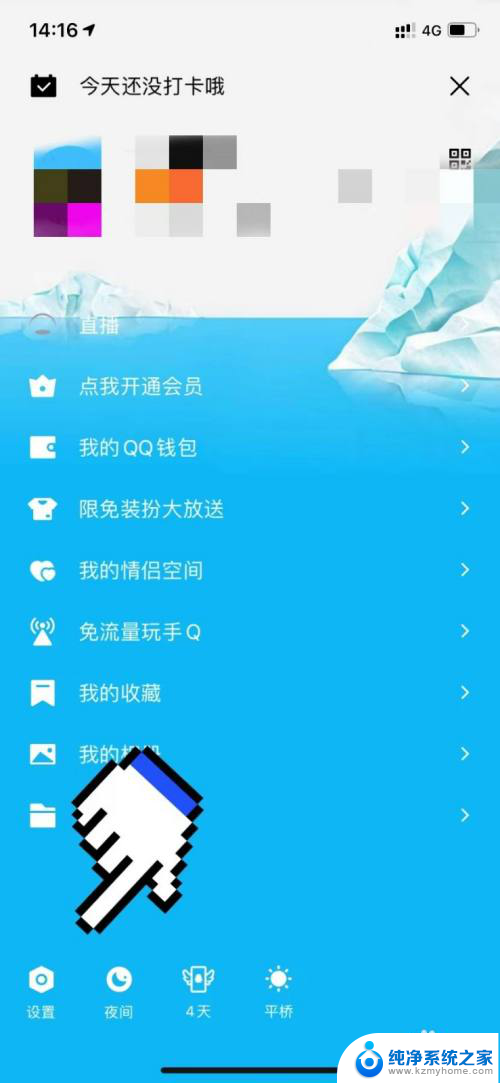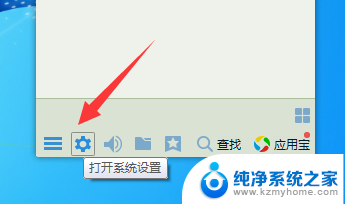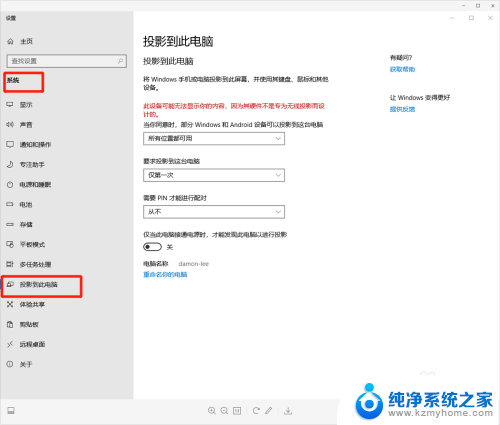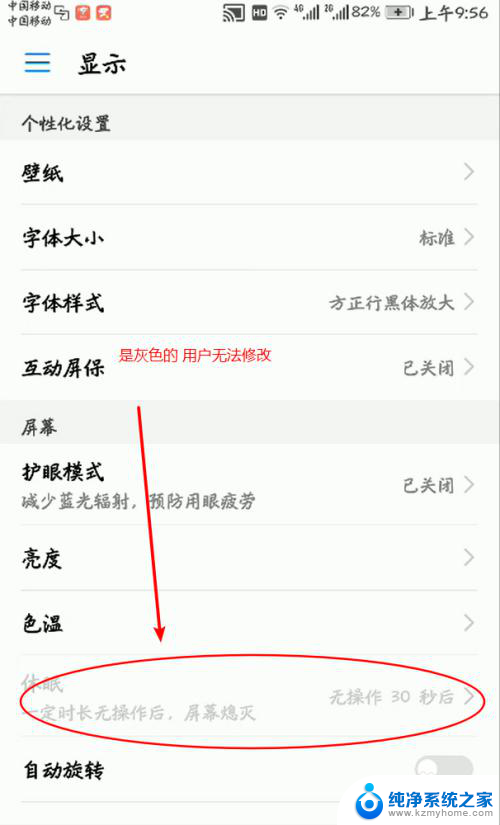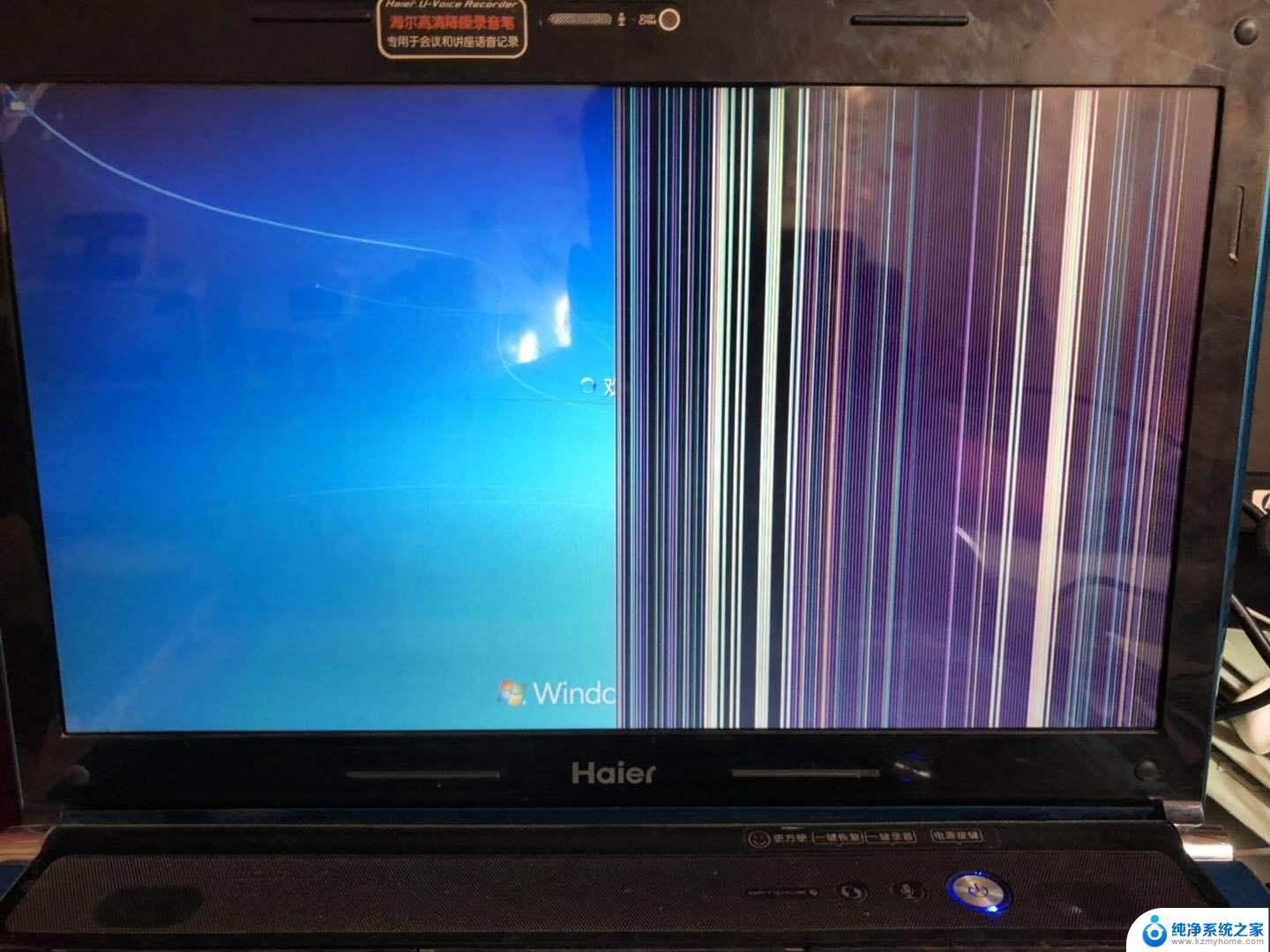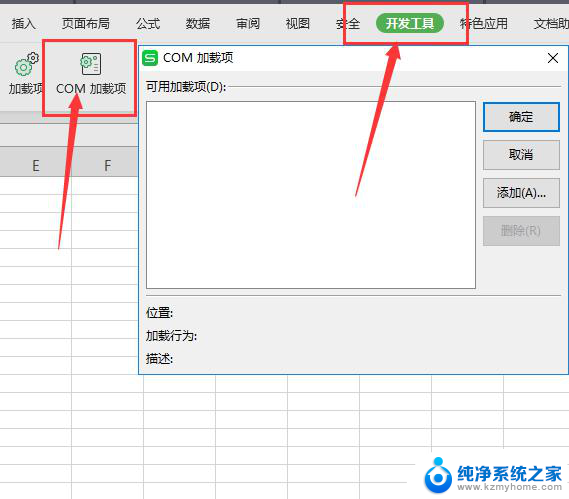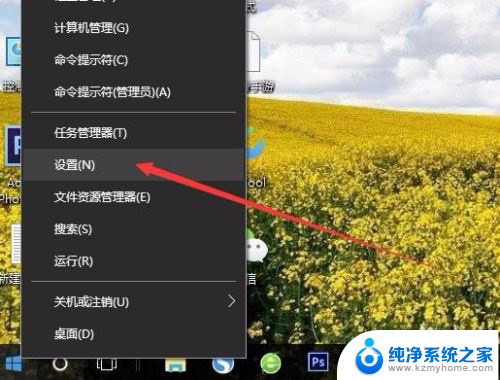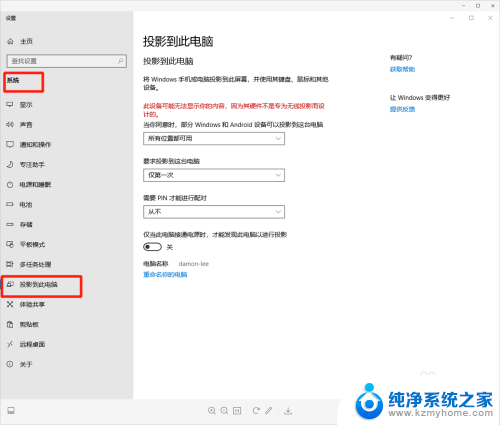电脑投屏连接失败是因为什么 为什么无线投屏到其他设备时会出现失败
电脑投屏连接失败是因为什么,当我们想要将电脑的内容投屏到其他设备时,有时会遇到连接失败的情况,为什么会出现这样的问题呢?一方面电脑投屏连接失败可能是由于设备之间的兼容性问题造成的。不同品牌、不同型号的设备可能使用不同的投屏协议,导致无法正常连接。另一方面无线投屏到其他设备时失败也可能是由于网络信号不稳定造成的。在信号质量较差的环境下,投屏过程中可能会出现卡顿、延迟等问题,甚至无法连接成功。了解电脑投屏连接失败的原因,有助于我们更好地解决问题,提高投屏的成功率。
操作方法:
1.计算机通过Miracast无线投屏到其他设备上,出现搜索不到投屏设备。 或者搜索到投屏设备后,点击投屏后投屏失败。
2.出现该问题的原因可能是投屏设备的兼容性问题,未响应计算机的投屏请求;或者是环境中WLAN信号比较差,导致投屏失败。
3.确认手机是否连接电脑管家,如果连接请在华为管家中将手机断开连接。操作步骤如下:
双击管家,弹出管家界面。
点击管家上的断开连接,断开手机和PC的连接。
依次点击 右下角通知栏>投影>投影到无线显示器。
选择需要投屏到大屏设备,等待一会儿,查看投屏效果。
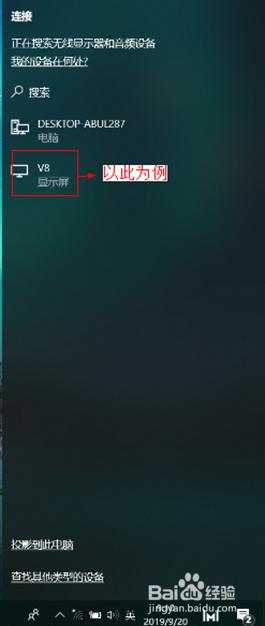
4.双击管家,弹出管家界面。
5.点击管家上的断开连接,断开手机和PC的连接。
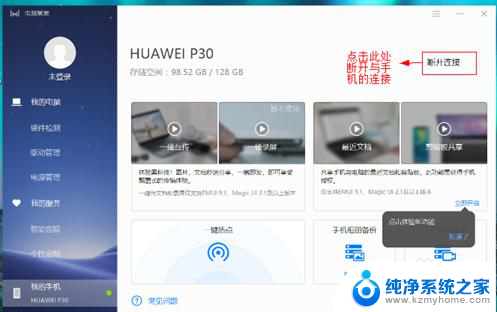
6.依次点击 右下角通知栏>投影>投影到无线显示器。
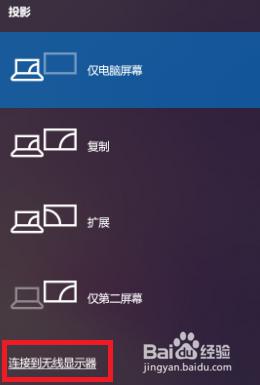
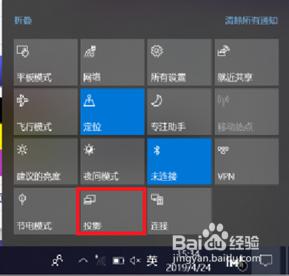
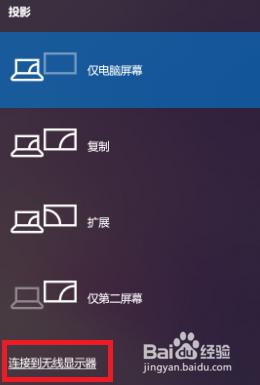
7.选择需要投屏到大屏设备,等待一会儿,查看投屏效果。
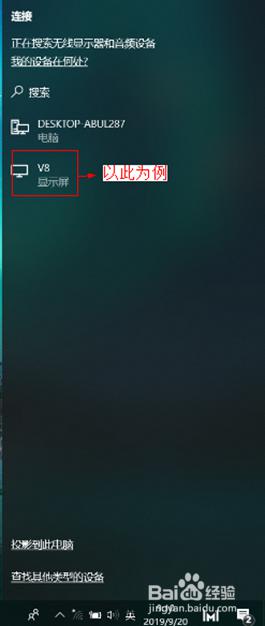
8.断开WLAN,然后在尝试进行无线投屏,投屏上后重新连接WLAN。操作步骤:
点击通知栏WLAN图标,弹出WLAN列表,点击断开连接,保证当前没有连接WLAN。
依次点击 右下角通知栏>投影>投影到无线显示器。
选择需要投屏到大屏设备,等待一会儿,查看投屏效果。
投屏成功后重新连接WLAN。
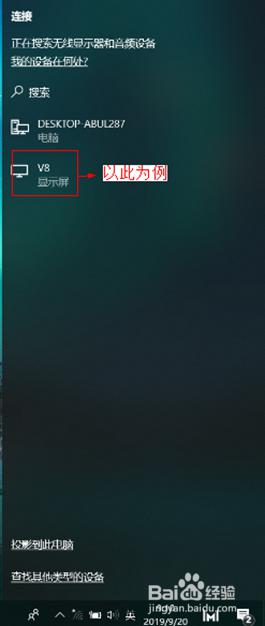
9.点击通知栏WLAN图标,弹出WLAN列表,点击断开连接,保证当前没有连接WLAN。
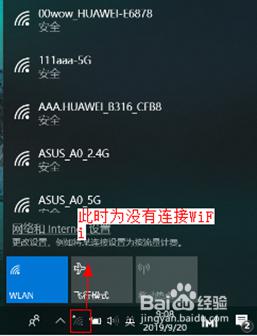
10.依次点击 右下角通知栏>投影>投影到无线显示器。
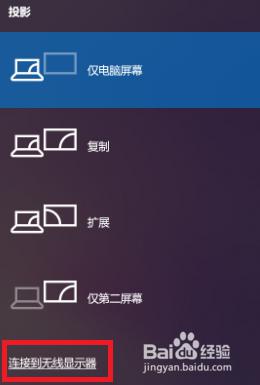
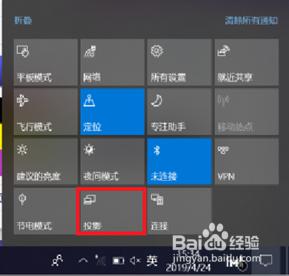
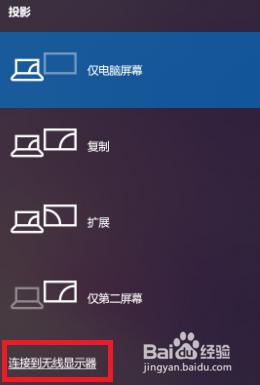
11.选择需要投屏到大屏设备,等待一会儿,查看投屏效果。
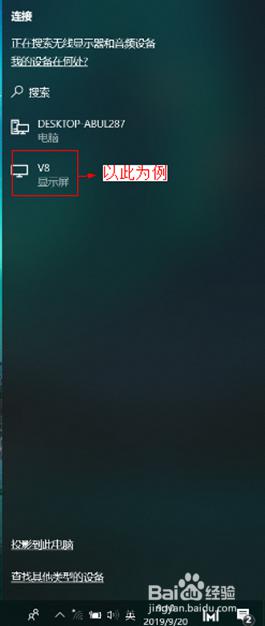
12.投屏成功后重新连接WLAN。
13.可以选择在WLAN环境干扰较小的地方进行无线投屏操作。
14.如果有5G WLAN热点,可以将计算机连接在5G WLAN信号上。操作步骤:
选择5G WLAN进行连接,点击WLAN名称下的属性。查看WLAN属性中的网络频段,确保WLAN在5G信道上。
再次进行投屏。
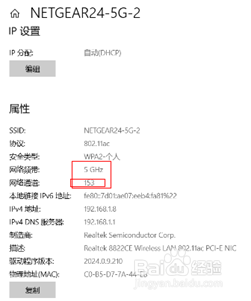
15.选择5G WLAN进行连接,点击WLAN名称下的属性。查看WLAN属性中的网络频段,确保WLAN在5G信道上。
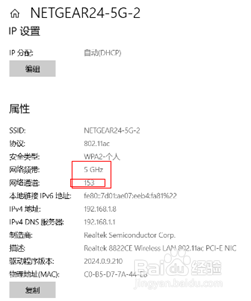
16.再次进行投屏。
17.重新启动计算机,再次投屏来解决该问题。操作步骤:
依次点击左下角 Windows图标 > 关机图标 > 重启。
重新进行投屏操作。
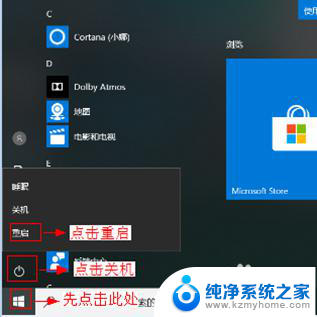
18.依次点击左下角 Windows图标 > 关机图标 > 重启。
19.重新进行投屏操作。
以上就是电脑投屏连接失败的原因,希望这些内容能对遇到相同情况的朋友们有所帮助,请参照小编的方法来处理。